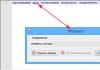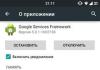Вітаю, дорогі друзі!
Поговоримо про ще один ефективний інструмент функціоналу ВКонтакте. Молода чи стара ваша спільнота, комерційна або створена виключно для обміну інформацією серед однодумців, вам буде корисно знати, як створити обговорення у групі ВКонтакті.
Додавання обговорення з комп'ютера
Давайте дізнаємося, як додати рубрики для спілкування з комп'ютера чи ноутбука.
Додавання в паблік
Заходимо у паблік. Під аватаркою знаходимо іконку із трьома точками – це меню доступних дій. Натискаємо.

Вибираємо першу дію - "Управління спільнотою".

У меню знаходимо блок "Розділи".

Перевіряємо, чи стоїть галочка на розділі "Обговорення". Якщо потрібно, ставимо її та зберігаємо зміни, натиснувши “Зберегти”.
Нижче наведено функцію “Головний блок” – тут можна вибрати, на якому типі контенту стоятиме акцент.

Якщо вибрати головний блок обговорення, вони будуть відображатися або під шапкою паблика, або після товарів (якщо такі є). Виглядатиме це як на скріншоті нижче.

За замовчуванням розділ стоїть праворуч, під альбомами та відеозаписами.

Якщо до цього жодного обговорення не було опубліковано, розділ буде відображатися саме так – посиланням, натиснувши на яке, можна опублікувати першу тему в паблиці.

Функціонал стандартний як для будь-якого публічного повідомлення на стіні в ВК: можна прикріпити фото, відео, аудіо, статистику або опитування. Якщо поставити галочку "Від імені спільноти", нова публікація буде від імені паблика.
Можна скористатися пошуком повідомлень за будь-якими словами, якщо ви не пам'ятаєте, де потрібна інформація.
Щоб додати нове обговорення, натисніть на синю кнопку “Створити тему”.


Відкривається функціонал, де є можливість закріпити обрану рубрику, і тоді вона відображатиметься найпершою над усіма іншими.
Тут знаходиться функція “Закрити тему”. При її використанні перегляд залишиться доступним для всіх учасників, але додавати нові коментарі вже не вийде.
Внизу ліворуч є кнопка, за допомогою якої можна назавжди видалити обговорення.

Налаштуйте кількість рубрик, які відображатимуться на сторінці, та сортування (за датою оновлення або за датою створення). Для цього з головної сторінки спільноти натисніть посилання "ред."

З'явиться функціонал, де можна зробити потрібні коригування.

Після внесення правок натискаємо кнопку “Зберегти”.
Додавання до групи
Інтерфейс для створення простору обміну думками тут дещо відрізняється.
Так само робимо перші кроки – потрібно потрапити в управління спільнотою через іконку з трьома крапками. Під сектором "Налаштування" знаходимо потрібний нам сектор "Розділи".

Якщо обговорення вимкнено, необхідно їх увімкнути. Виберіть, якими вони будуть: відкритими, коли публікація доступна всім учасникам, або обмеженими, коли створювати їх можуть лише адміністратори.
Нижче розташовано функцію “Головний блок” – встановіть там значення “Обговорення”, якщо хочете, щоб вони відображалися відразу під шапкою на сторінці.

Як і в паблиці, за замовчуванням розділ знаходиться праворуч над блоком контактів. Виглядає так.

Створення, сортування, видалення та закріплення відбувається так само як і для паблика.
Як створити телефон або планшет?
Відкриваємо будь-який браузер та заходимо на vk.com. Заходимо у свій аккаунт, далі – до спільноти. Натискаємо на посилання "Повна версія".

Після цього можна буде додавати обговорення також у мобільному додатку від ВК як з телефону, так і з планшета.
Висновок
Сподіваюся, ця стаття допомогла розібратися, як створювати обговорення, редагувати їх та видаляти за потреби.
Даний інструмент ефективно застосовувати для просування та популяризації спільнот, рекомендую використовувати його активніше. Людям потрібно залишати місце для висловлення своєї думки.
Звичайно, при цьому не варто нехтувати модерацією. Суть у тому, щоб дозволяти передплатникам і особам, що просто зацікавилися, брати участь у спілкуванні і бачити живий відгук реальних людей.
На цьому прощаюсь. Бажаю вам, друзі, завжди бути відкритими новим можливостям, які стукають у ваші двері щодня!
Привіт, друзі! Думаю, Ви помічали, що у різних групах чи публічних сторінках адміністратори чи передплатники створюють обговорення, у яких потім беруть участь інші люди. Так от, якщо у Вас також є своя спільнота, а може Вас вибрали адміністратором групи, тоді слід більше дізнатися про них. Адже вони допомагають залучити нових передплатників: люди діляться досвідом, ставлять запитання та інше і підвищують активність користувачів.
У цій статті ми розглянемо, як створювати нові обговорення у своїй групі, закріпити одне з них нагорі списку, редагувати назву або сам текст, закрити або видалити ті, що втратили актуальність.
Якщо Ви продаєте якийсь товар або надаєте різні послуги, то допоможе залучити нових клієнтів. Прочитати докладну статтю можна, перейшовши за посиланням.
Додаємо
Щоб додати нове обговорення у своїй групі Вконтакте з комп'ютера або ноутбука, зайдіть у свій обліковий запис і відкрийте головну сторінку спільноти. Під основною інформацією та блоком з фотографіями є кнопочка «Додати обговор…» - Натисніть на неї.
Якщо у Вас немає такого поля, тоді зайдіть в «Управління спільнотою» і перейдіть в меню праворуч на вкладку «Розділи». Подивіться, щоб обговорення не було «Вимкнено». Виберіть натомість пункт або «Відкриті» (усі учасники групи зможуть створювати), або «Обмежені» (створюють їх лише редактори та адміністратори спільноти).
Якщо хочете, щоб воно було додано не від Вашого імені, а від імені спільноти, поставте галочку у відповідному полі. Натисніть кнопку «Створити тему».

Нове обговорення буде додано до спільноти.
Якщо Ви захочете відредагувати текст у групі, відкрийте весь список з обговореннями та наведіть курсор на потрібне. Вгорі праворуч з'явиться олівець та хрестик. Натисніть олівець, щоб змінити текст.

Так виглядає список на головній сторінці групи. Як бачите у мене їх 4 штуки, але видно лише 3. Також їх можна відсортувати за датою оновлення та за датою створення.
Якщо Ви хочете, щоб у верхній частині списку завжди відображалося певне, не залежно від дат, можна закріпити обговорення на головній сторінці групи Вконтакте.

Для цього відкрийте весь список та знайдіть потрібне. Потім клацніть по ньому.


З'явиться таке віконце. У ньому поставте галочку в полі "Закріпити тему" та натисніть "Зберегти".
Тут можна змінити заголовок і додати до нього опитування.

Тепер закріплене обговорення завжди відображатиметься нагорі всього списку на головній сторінці.

Якщо у Вас група, тоді блок із обговореннями знаходиться над новинами, якщо публічна сторінка, тоді він розміщений праворуч.
Якщо Вам цікаво, перенести, щоб цей блок знаходився праворуч під аватаркою групи та її учасниками, тоді зробіть наступне. Над списком натисніть кнопку «ред.».

У наступному вікні заберіть галочку з поля «Блок обговорень над новинами групи» та натисніть «Зберегти».
Також можна вибрати кількість тем, які відображатимуться на сторінці та тип сортування.

Тепер вони відображаються у групі з правого боку.

Якщо потрібно все повернути назад і виникне питання, як зробити обговорення зверху, щоб вони відображалися перед стрічкою новин, тоді, як було написано вище, натисніть на кнопочку «ред.» та поставте галочку у полі «Блок обговорень над новинами групи».
Як прибрати
Можете створювати обговорення на різні теми, а якщо Ви бачите, що користувачі не беруть участь у якихось, тоді їх можна спокійно видаляти зі списку.
Для цього відкрийте список і натисніть на те, яке потрібно прибрати зі списку.


У наступному вікні натисніть на кнопку «Видалити тему». З'явиться віконце, у якому потрібно підтвердити видалення обраного обговорення.
Якщо Ви не хочете видаляти обговорення зі списку, але більше не потрібно, щоб передплатники залишали свої коментарі, тоді можна «Закрити тему». При цьому коментар буде неможливо додати, а прочитати всі записи обговорення вийде.

У списку обговорень групи навпроти того, що закріплено, відображатиметься шпилька, а якщо вона закрита, відображатиметься замочок.

Як робити з телефону
Якщо Ви заходите Вконтакт з телефону або планшета через встановлений мобільний додаток, то створити обговорення в групі за умови, що у Вас там не жодного, не вийде.
Для цього можете спробувати зайти до вк через браузер, використовуючи мобільну версію сайту. Потім створіть хоча б одне. Або можна створити обговорення з комп'ютера, як було описано в першому пункті.
Ось коли до групи вже будуть додані обговорення, можна скористатися мобільним додатком та створити через нього нові.
Будь-який контент знаходить шанувальників; ВКонтакте - непоганий стартовий майданчик.
Чому б не обговорити новини з іншими користувачами? Щоб надати передплатникам таку можливість, не потрібно багато зусиль. Як створити обговорення у групі ВКонтакте?
Додавання нових тем за умовчанням на сайті не передбачено, тому нові обговорення доведеться створювати вручну адміністратору паблика. Це стандартний розділ будь-якої спільноти. У групі обговорення перебувають у центрі, відразу після основний інформації, але в громадській сторінці їх можна знайти праворуч. Як створити обговорення у групі ВК?
- Щоб додати обговорення, перейдіть до розділу “Управління спільнотою”.
- Виберіть “Розділи”. Потім ви побачите пункт “Обговорення”.
- У вас з'явиться можливість вибрати доступ до обговорень: відкритий або доступний обраним. У першому випадку залишати коментарі, створювати нові теми зможуть будь-які користувачі, у другому – лише учасники спільноти.
- Якщо ви маєте справу з більш “сучасним” видом спільноти, пабликом, алгоритм такий самий: “Управління спільнотою”, “Розділи”, навпаки пункту “Обговорення” ставимо галочку “Зберегти”.
- Натискаємо на блок Створити тему, прикріплюємо яскраву назву, короткий опис. Загалом особливості такі ж, як і на стіні групи: прикріплюємо опитування, фото, аудіо та відео.
Як створити обговорення у групі ВКонтакті з телефону
Люди віддають перевагу мобільним, легким пристроям: смартфонам, планшетам. Вони дозволяють завжди перебувати на зв'язку. Автор тематичного блогу або бізнес-акаунту ВКонтакте (і в будь-якій іншій соціальній мережі) – не виняток. Якщо ви ставите питання, як створити нове обговорення з мобільного додатка, ось невеликий огляд ситуації.
- Зайдіть у браузер із вашого телефону.
- Введіть у пошуковому рядку адресу сайту.
- Заповніть поля із логіном, паролем.
- Відкрийте список груп, пабліків, у яких ви перебуваєте на даний момент.
- Натисніть розділ “Керування”. Ви побачите список груп, у яких ви позначені як адміністратор, творець, модератор.
- Зробіть свайп праворуч, щоб відкрити головне меню. Наприкінці списку (“Моя сторінка”, “Фотографії”, “Музика”…) знайдіть пункт “Перейти на повну версію”. Натиснувши на нього, ви побачите сайт у звичайному вигляді як на комп'ютерному пристрої. Потім виконайте дії, послідовність яких викладена вище, у попередньому розділі статті.
- Якщо ви завантажили програму (наприклад, на iPhone), зайдіть у групу, "Обговорення", клавіша "Змінити". У лівому куті з'явиться знак "+". Натиснувши на нього, ви можете додати свіжу тему.
Як розмістити обговорення у групі ВКонтакті зверху

Як згадувалося вище, в пабликах і групах обговорення розташовані по-різному. Але є можливість поміняти їх місцями за необхідності.
- Після створення нової теми поруч із нею з'являється невелика кнопка “Ред.” ("Редагувати"). Зверніть увагу на неї.
- Натисніть на неї. Перед вами з'явиться вікно з потрібними опціями.
- Можна вибрати від трьох до десяти тем на ваш розсуд (слід звернути увагу на найобговорюваніші, найкорисніші речі; з'ясувати, чим цікавляться в першу чергу ваші активні, постійні читачі). Вони будуть видно відразу ж, як тільки відвідувач зайде на сторінку. А решта тем стане прихованою “до запитання”: натиснувши на пункт “Обговорення”, можна буде отримати до них доступ.
- Тепер про блок обговорень. Спочатку в налаштуваннях поставлено: блок обговорень знаходиться відразу під новинами групи. Якщо ви вручну приберете цю галочку, всі теми автоматично перенесуться праворуч екрана. Якщо вам необхідно, щоб обговорення розташовувалися на самому верху сторінки, ця невелика підказка вам неодмінно допоможе покращити зовнішній вигляд блогу.
Отже, в сьогоднішньому випуску я розповім вам, як створити обговорення в групі вк, також вкажу на дрібні деталі, які допоможуть не тільки створити обговорення, а й додати опитування, наприклад.
Як створити обговорення у групі Вконтакте
- Спочатку необхідно відкрити свою групу та перейти до розділу «Управління спільнотою». Наочно показано, як виконується вхід до панелі керування.
- Тепер на панелі керування у вкладці «Параметри» виберіть «Розділи». Після цього знайдіть пункт «Обговорення» та натисніть «Обмежені» (при обмеженому доступі створювати нові теми можуть лише редактори та керівники). Вибираючи відкриті, ви дозволяєте кожному учаснику створювати обговорення, що немає правильно.
- Якщо у вашому розпорядженні група, а не паблік, розділ обговорень з'явиться зверху. Вам достатньо натиснути на кнопку «Додати обговорення». Більше наочно показано на скрині:

- Пропишіть назву обговорення та його текст. Потім натисніть "Створити тему".

- Не забуваймо, що редактор не є елементарним: у вас є можливість додавати медіафайли (фото, аудіо, відео), навіть можна створити опитування. Для цього натисніть крайній значок у нижній панелі. Після цього з'являться нові поля: тема опитування та варіанти відповіді. Прописуйте туди все, що потрібно і натисніть «Створити тему»

- Праворуч зверху натисніть "Редагувати". З'явиться вікно, в якому можна зазначити закрити тему або закріпити її.
- Якщо є бажання відкрити обговорення не від себе особисто, відзначте галочкою «від імені спільноти».
- Через кнопку «Редагувати» ви у будь-який момент зможете додати опитування, медіафайл, додаткове питання… Також буде можливість видалити обговорення.
Обговорення в групах ВКонтакте – один із найбільш вдалих та ефективних способів спілкування зі своєю аудиторією. З їх допомогою Ви зможете не тільки ділитися інформацією, але й отримувати зворотний зв'язок, відгуки на ті чи інші питання та багато іншого. Сьогодні ми розберемо, як у групі створити обговорення Вконтакте, що це дасть та як їх використати.
Обговорення – це один із розділів спільноти. Він може бути як включений, так і вимкнений. І в залежності від типу спільноти (), має ті чи інші особливості.
Головна мета обговорень – це взаємодія з публікою (чи то просте спілкування чи публікація новин). Так чи інакше, вони створюються для учасників спільноти Вконтакті.
Група чи публічна сторінка. В чому різниця?
Хтось вважає, що особливої різниці немає, але це не так. Адже бувають спільноти, де люди активно пишуть, спілкуються чи запитують саме в обговореннях. І тут важливу роль грає розташування чи можливість управління темами.
Так, наприклад, якщо у Вас група, то розділ із темами буде розташований посередині екрана, прямо над стрічкою новин, а якщо паблік – у правій колонці. Здавалося б - дрібниця, але виявляється, що люди набагато охочіше пишуть саме тоді, коли цей блок знаходиться на очах (посередині).

Також правильне розташування може У випадках, коли Ви щось рекламуєте - це відіграє досить важливу роль.
У групі створювати нові теми можуть усі учасники (при певних налаштуваннях), але в публічній сторінці лише адміністратор чи редактор.
Обговорення групи, зазвичай, носять розважальний характер. Тут люди спілкуються, діляться чимось, можуть навіть грати в якісь ігри.
У пабликах обговорення створюються з метою інформування своєї аудиторії. Наприклад, розмістити інформацію про товар/послугу, відгуки, як оформити чи сплатити замовлення тощо.
Створення обговорення у групі
Давайте розглянемо процес створення обговорень у групі. Нижче наведено покрокову інструкцію:

- Далі у «Розділи».
- Знайдіть та увімкніть пункт «Обговорення».

- Збережіть зміни.
- Після виконання дій у Вашій групі з'явився новий розділ. Натисніть кнопку «Додати обговорення».
- Вкажіть заголовок та текст.

- Натисніть кнопку «Створити».
Тепер розберемося, як додавати нові теми.
- Перейдіть до обговорення. Для цього просто натисніть на них.
- Далі Ви побачите список усіх створених тем. У верхньому правому куті натисніть кнопку «Створити».

- Вкажіть заголовок та текст.
- Натисніть кнопку «Створити».
Як бачите, все дуже просто і ясно.
Створення обговорень на громадській сторінці
Процес створення обговорень у паблику майже такий самий, крім деяких моментів.
Давайте перейдемо до інструкції:
- Зайдіть до «Управління спільнотою».
- Далі в «Розділи»;
- Поставте галочку навпроти «Обговорення».

- Збережіть зміни.
- Після цього на сторінці паблік у правій колонці з'явилася кнопка «Додати обговорення». Натисніть на неї.

- Вкажіть заголовок та текст.
- Натисніть кнопку «Зберегти тему».
Процес додавання нової теми такий самий, як і в групі. Тому складнощів у Вас виникнути не повинно.
Як закріпити або видалити
Якщо Ви бажаєте повністю видалити розділ, Вам необхідно вимкнути його в налаштуваннях «Управління спільнотою».
Якщо ж Ви хочете видалити або закріпити окрему тему, тоді дотримуйтесь наступної інструкції:
- Зайдіть до обговорення та виберіть тему, яку потрібно видалити/закріпити.

- У верхньому правому куті натисніть кнопку «Редагувати тему».
- У вікні, що з'явиться, Ви зможете закріпити, закрити або зовсім видалити тему. Також тут можна поміняти заголовок і додати опитування.

- Після того як Ви все налаштували, натисніть "Зберегти".
Готово. Збережені налаштування відразу набудуть чинності. Якщо ж зміни не відображаються, просто оновіть сторінку браузера.
Як перемістити
Питання переміщення розділу «Обговорення» актуальне лише груп. У пабликах такої можливості, на жаль, немає.
Нижче наведено інструкцію для зміни розташування блоку в групах:
- Натисніть кнопку «ред. ».
- У вікні приберіть галочку з пункту «Блок обговорень над новинами групи».

- Натисніть "Зберегти".
Після виконаних дій блок буде розміщено у правій частині сайту. Якщо Ви хочете повернути його на вихідне місце, знову зайдіть в налаштування і поставте галочку.
Проблеми
Багато користувачів стикаються з низкою проблем та складнощів. Давайте про них і поговоримо.
- Розміщення.
Багато власників пабліків стикаються з проблемою розміщення розділу блоку обговорень. Вони хочуть, щоб він відображався посередині, але така можливість є лише груп.
Цієї проблеми можна уникнути ще на стадії створення спільноти. Просто заздалегідь визначтеся з тим, як і з якою метою будуть використовуватися обговорення, і чи потрібні вони взагалі. - Спам.
Адміністратори часто стикаються зі спамом (як від учасників, так і від чужих людей). Тут проблему завчасно запобігти не можна. Тому Вам доведеться вручну стежити за цим питанням. Не соромтеся скаржитися на таких людей – це справді допомагає. - Відсутність оповіщень.
Це одна із проблем, вирішення якої поки що немає. Якщо Ви хочете знати, чи хтось написав новий коментар, то перевіряйте вручну. Можливо, надалі розробники ВКонтакте додадуть таку функцію. - Видалення/закріплення/закриття.
Хоч як дивно, але люди стикаються і з такими проблемами. Буває, що людина створила, а як відредагувати чи видалити не знає. Вирішення цих та інших технічних проблем ми описали вище.
Створення обговорень з мобільних пристроївОцініть текст:
[Всього голосів: 4 Середній: 5/5]